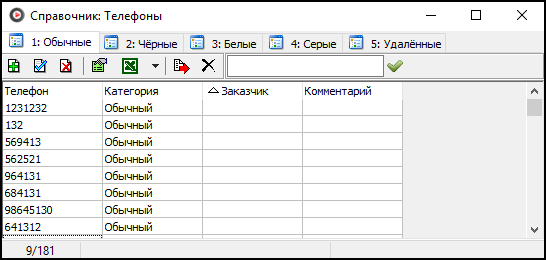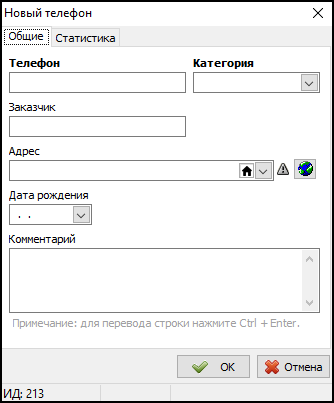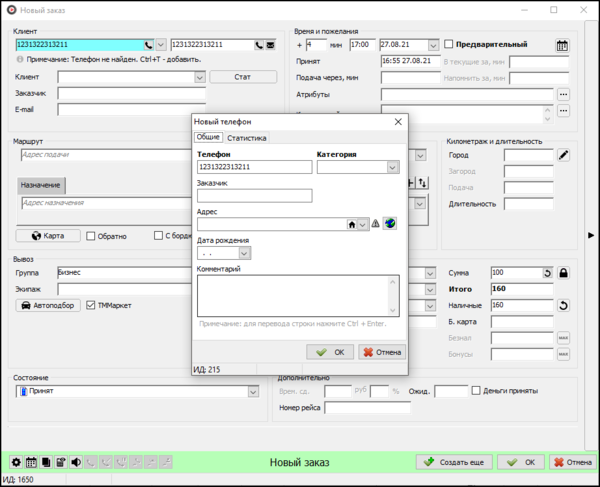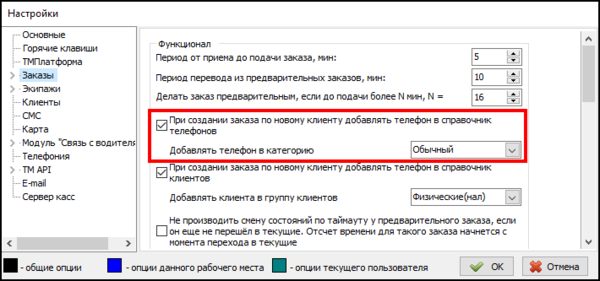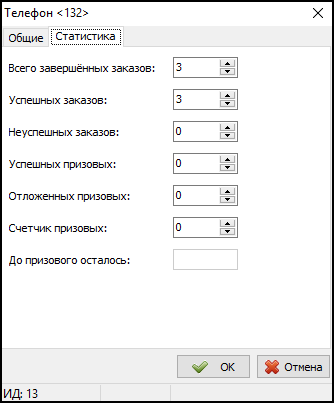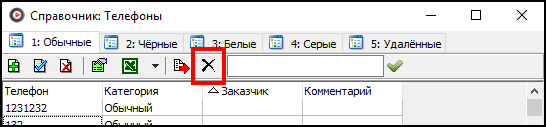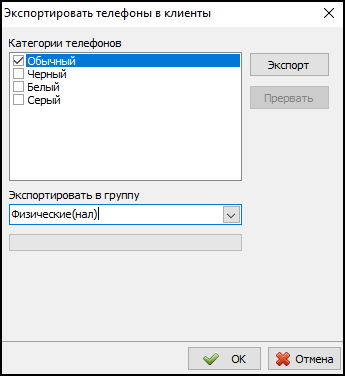Справочник «Телефоны» — различия между версиями
(→Добавление нового телефона) |
|||
| Строка 1: | Строка 1: | ||
| − | + | '''{{PAGENAME}}''' — [[справочник]],в котором хранится список всех телефонов, с которых когда-либо поступали заказы в службу такси. Телефоны в данный справочник заносятся автоматически при создании заказа. Также существует возможность добавить номер телефона вручную. | |
| − | '''{{PAGENAME}}''' — [[справочник]], в котором хранится список всех телефонов, с которых | + | |
| − | Телефоны | + | [[Файл:Справочник-телефоны.png|center]] |
== Зависимости == | == Зависимости == | ||
| Строка 9: | Строка 9: | ||
* [[Справочник «Категории телефона»]]. | * [[Справочник «Категории телефона»]]. | ||
| − | == Добавление нового телефона == | + | == Добавление нового телефона вручную == |
{{youtube|http://youtu.be/29UA5tp2iX4|заголовок=Справочник «Телефоны» - добавление нового телефона}} | {{youtube|http://youtu.be/29UA5tp2iX4|заголовок=Справочник «Телефоны» - добавление нового телефона}} | ||
| − | Чтобы добавить новый телефон, выполните действия: | + | Добавить новый номер телефона можно двумя способами: |
| + | # Непосредственно в справочнике '''Телефоны'''. | ||
| + | # Из карточки заказа по нажатию горячих клавиш. | ||
| + | |||
| + | === Добавление через справочник Телефоны === | ||
| + | Чтобы добавить новый телефон, выполните следующие действия: | ||
# Нажмите кнопку {{button|Добавить}} или клавишу {{key|Insert}}. | # Нажмите кнопку {{button|Добавить}} или клавишу {{key|Insert}}. | ||
| − | # В поле {{field| | + | # В поле {{field|Телефон}} введите номер телефона. |
| − | # В | + | # В выпадающем списке {{field|Категория}} выберите категорию телефона (см. [[справочник «Категории телефона»]]). |
| − | # В поле {{field|Заказчик}} | + | |
| − | # В поле {{field|Адрес}} | + | Остальные поля не являются обязательными для заполнения и Вы можете заполнить их по своему усмотрению: |
| − | # В поле {{field|Комментарий}} | + | # В поле {{field|Заказчик}} Вы можете указать полное имя заказчика. |
| − | # Нажмите кнопку {{button| | + | # В поле {{field|Адрес}} Вы можете указать адрес подачи для данного номера телефона. |
| + | # В поле {{field|Комментарий}} Вы можете указать комментарий для данного номера телефона. | ||
| + | |||
| + | Нажмите кнопку {{button|OK}} для сохранения. | ||
| + | |||
| + | [[Файл:Новый телефон.png|center]] | ||
| + | |||
| + | === Добавление номера телефона из карточки заказа === | ||
| + | |||
| + | Чтобы добавить номер телефона в справочник '''Телефоны''' прямо из карточки заказа, выполните следующие действия: | ||
| + | # Откройте карточку необходимого заказа. | ||
| + | # Нажмите сочетание клавиш {{key|Ctrl}}+{{key|T}}. Перед Вами откроется карточка нового номера телефона. | ||
| + | #: [[Файл:Добавляем телефон в справочник из карточки заказа.png|center|600px]] | ||
| + | # Внесите необходимы данные, как было описано в разделе выше. | ||
| + | # Для сохранения нажмите кнопку {{button|ОК}}. | ||
| + | |||
| + | == Автоматическое добавление номера телефона == | ||
| + | |||
| + | Чтобы настроить автоматическое добавление номеров телефонов в справочник, следует выполнить следующие действия: | ||
| + | # Открыть меню {{путь|Файл - Настройки}} и выбрать ветку '''Заказы'''. | ||
| + | # Установить флажок {{checkbox|При создании заказа по новому клиенту добавлять телефон в справочник телефонов}}. | ||
| + | # Выбрать категорию для вновь добавляемых телефонов в выпадающем списке {{field|Добавлять телефон в категорию}}. | ||
| + | #: [[Файл:Настройка автоматического добавления телефонов.png|center|600px]] | ||
| + | # Нажать кнопку {{button|ОК}} для сохранения. | ||
| + | Теперь при создании заказа все новые номера телефонов будут автоматически добавляться в справочник. | ||
| + | |||
| + | == Просмотр статистики по номеру телефона == | ||
| + | |||
| + | В карточке каждого номера телефона Вы можете посмотреть статистику: например, сколько заказов было сделано с этого номера. Чтобы открыть статистику, переключитесь на вкладку {{tab|Статистика}} в карточке телефона. | ||
| + | |||
| + | [[Файл:Просмотр статистики в карточке телефона.png|center]] | ||
| + | |||
| + | Кроме того, Вы можете вручную задать статистику данному номеру телефона, например, если Ваш постоянный клиент сменил номер телефона и Вы хотите перенести статистику на его новый номер. | ||
| + | Чтобы изменить статистику просто введите нужные числа в соответствующих полях или воспользуйтесь кнопками, расположенными рядом с данными полями. | ||
| + | |||
| + | |||
| + | == Сброс призовой статистики по телефонам == | ||
| + | |||
| + | Для сброса счетчиков призовых заказов для всех номеров телефонов, воспользуйтесь кнопкой Сбросить призовую статистику, расположенной на панели инструментов данного справочника. | ||
| − | + | [[Файл:Сброс призовой статистики по телефонам.png|center]] | |
| − | == | + | == Экспорт данных == |
| − | |||
| − | + | Данные из этого справочника могут быть экспортированы в документ Microsoft Excel, в формат .csv или в буфер обмена. | |
| − | Данные из этого справочника могут быть экспортированы в | ||
Чтобы экспортировать данные, нажмите кнопку {{button|Экспортировать данные в Excel}}. | Чтобы экспортировать данные, нажмите кнопку {{button|Экспортировать данные в Excel}}. | ||
| + | {{info|Обратите внимание, что экспорт данных в Microsoft Excel возможен только в том случае, если на Вашем рабочем месте установлен Microsoft Excel.}} | ||
| + | |||
| + | Если Вам необходимо произвести экспорт в формат .csv или в буфер обмена, нажмите на черную стрелку [[Файл:Кнопка-стрелка.png]] справа от кнопки {{button|Экспортировать данные в Excel}} и выберите нужный Вам вариант экспорта. | ||
| + | |||
| + | === Экспорт в справочник Клиенты === | ||
| + | |||
| + | В Такси-Мастер, начиная с версии [[История изменений в программе Такси-Мастер#Такси-Мастер. Версия 0.5 от 30.06.2014|0.5]], появился новый [[Справочник "Клиенты"|справочник Клиенты]]. Вы можете автоматически перенести данные из справочника '''Телефоны''' в новый справочник. Для этого в справочнике '''Телефоны''' на главной панели нажмите кнопку [[Изображение:Кнопка экспорта.png]]. | ||
| + | После этого откроется следующее окно: | ||
| + | |||
| + | [[Файл:Экспорт телефонов в клиенты.png|center]] | ||
| + | |||
| + | Установите флажки около названий групп, которые необходимо экспортировать, а затем в выпадающем списке {{field|Экспортировать в группу}} выберите группу клиентов, в которую будет произведен экспорт. | ||
| + | Далее нажмите кнопку {{button|Экспорт}} и дождитесь завершения процедуры. Затем нажмите кнопку {{button|ОК}}. | ||
| + | |||
| + | == Импорт данных == | ||
| + | |||
| + | Импорт данных в этот справочник можно осуществить при помощи утилиты TMRefsImport, в этом случае Вы можете осуществить импорт из любого табличного файла, например, из файла Excel. | ||
| + | Утилита импорта располагается в папке с программой Такси-Мастер {{путь|...\TMEnterprise\Utilities\TMRefsimport.exe}}). | ||
| + | |||
| − | |||
| − | |||
| − | |||
{{Справочник}} | {{Справочник}} | ||
Версия 15:49, 30 марта 2015
Справочник «Телефоны» — справочник,в котором хранится список всех телефонов, с которых когда-либо поступали заказы в службу такси. Телефоны в данный справочник заносятся автоматически при создании заказа. Также существует возможность добавить номер телефона вручную.
Содержание
Зависимости
Этот справочник использует информацию из следующих справочников:
Добавление нового телефона вручную
http://youtu.be/29UA5tp2iX4
Добавить новый номер телефона можно двумя способами:
- Непосредственно в справочнике Телефоны.
- Из карточки заказа по нажатию горячих клавиш.
Добавление через справочник Телефоны
Чтобы добавить новый телефон, выполните следующие действия:
- Нажмите кнопку Добавить или клавишу Insert.
- В поле Телефон введите номер телефона.
- В выпадающем списке Категория выберите категорию телефона (см. справочник «Категории телефона»).
Остальные поля не являются обязательными для заполнения и Вы можете заполнить их по своему усмотрению:
- В поле Заказчик Вы можете указать полное имя заказчика.
- В поле Адрес Вы можете указать адрес подачи для данного номера телефона.
- В поле Комментарий Вы можете указать комментарий для данного номера телефона.
Нажмите кнопку OK для сохранения.
Добавление номера телефона из карточки заказа
Чтобы добавить номер телефона в справочник Телефоны прямо из карточки заказа, выполните следующие действия:
- Откройте карточку необходимого заказа.
- Нажмите сочетание клавиш Ctrl+T. Перед Вами откроется карточка нового номера телефона.
- Внесите необходимы данные, как было описано в разделе выше.
- Для сохранения нажмите кнопку ОК.
Автоматическое добавление номера телефона
Чтобы настроить автоматическое добавление номеров телефонов в справочник, следует выполнить следующие действия:
- Открыть меню Файл - Настройки и выбрать ветку Заказы.
- Установить флажок
 При создании заказа по новому клиенту добавлять телефон в справочник телефонов.
При создании заказа по новому клиенту добавлять телефон в справочник телефонов. - Выбрать категорию для вновь добавляемых телефонов в выпадающем списке Добавлять телефон в категорию.
- Нажать кнопку ОК для сохранения.
Теперь при создании заказа все новые номера телефонов будут автоматически добавляться в справочник.
Просмотр статистики по номеру телефона
В карточке каждого номера телефона Вы можете посмотреть статистику: например, сколько заказов было сделано с этого номера. Чтобы открыть статистику, переключитесь на вкладку Статистика в карточке телефона.
Кроме того, Вы можете вручную задать статистику данному номеру телефона, например, если Ваш постоянный клиент сменил номер телефона и Вы хотите перенести статистику на его новый номер. Чтобы изменить статистику просто введите нужные числа в соответствующих полях или воспользуйтесь кнопками, расположенными рядом с данными полями.
Сброс призовой статистики по телефонам
Для сброса счетчиков призовых заказов для всех номеров телефонов, воспользуйтесь кнопкой Сбросить призовую статистику, расположенной на панели инструментов данного справочника.
Экспорт данных
Данные из этого справочника могут быть экспортированы в документ Microsoft Excel, в формат .csv или в буфер обмена. Чтобы экспортировать данные, нажмите кнопку Экспортировать данные в Excel.
Если Вам необходимо произвести экспорт в формат .csv или в буфер обмена, нажмите на черную стрелку ![]() справа от кнопки Экспортировать данные в Excel и выберите нужный Вам вариант экспорта.
справа от кнопки Экспортировать данные в Excel и выберите нужный Вам вариант экспорта.
Экспорт в справочник Клиенты
В Такси-Мастер, начиная с версии 0.5, появился новый справочник Клиенты. Вы можете автоматически перенести данные из справочника Телефоны в новый справочник. Для этого в справочнике Телефоны на главной панели нажмите кнопку ![]() .
После этого откроется следующее окно:
.
После этого откроется следующее окно:
Установите флажки около названий групп, которые необходимо экспортировать, а затем в выпадающем списке Экспортировать в группу выберите группу клиентов, в которую будет произведен экспорт. Далее нажмите кнопку Экспорт и дождитесь завершения процедуры. Затем нажмите кнопку ОК.
Импорт данных
Импорт данных в этот справочник можно осуществить при помощи утилиты TMRefsImport, в этом случае Вы можете осуществить импорт из любого табличного файла, например, из файла Excel. Утилита импорта располагается в папке с программой Такси-Мастер ...\TMEnterprise\Utilities\TMRefsimport.exe).